Supprimer définitivement l’historique des appels sur iPhone
- Partie 1. Un clic pour supprimer définitivement l’historique des appels sur iPhone
- Partie 2. Comment effacer les appels manqués sur iPhone (pas de façon permanente)
- Partie 3. Comment supprimer un enregistrement d’appel individuel sur iPhone (pas de façon permanente)
- Partie 4. Comment supprimer les enregistrements d’appels FaceTime sur iPhone (pas de façon permanente)
Partie 1. Un clic pour supprimer définitivement l’historique des appels sur iPhone
Quelle que soit la manière dont vous supprimez les données de votre téléphone, il reste des traces de données sur votre téléphone à tout moment et il existe de nombreux logiciels capables de récupérer toutes les données supprimées même après. DrFoneTool – Effaceur de données est un logiciel de protection de la vie privée pour les utilisateurs d’appareils iOS. Il aide à effacer complètement votre appareil iOS pour empêcher le vol d’identité lors de la vente de votre appareil en un seul clic. Il ramène votre appareil à un état propre comme il l’était lorsqu’il vient de sortir de la boîte. Aucun logiciel ne pourra récupérer les données après les avoir utilisées pour nettoyer votre appareil.

DrFoneTool – Effaceur de données
Effacez facilement vos données personnelles de votre appareil
- Processus simple, en un clic.
- Vous sélectionnez les données que vous souhaitez effacer.
- Vos données sont définitivement supprimées.
- Personne ne peut jamais récupérer et afficher vos données privées.
Comment utiliser cet iOS Private Data Eraser pour supprimer définitivement l’historique des appels sur iPhone
Étape 1 : Téléchargez et installez DrFoneTool – Effaceur de données.
Étape 2 : Connectez votre iPhone et ouvrez Data Eraser après avoir lancé la boîte à outils DrFoneTool.

Étape 3 : Sélectionnez ‘Effacer les données privées’ dans l’onglet bleu de gauche et cochez les types de fichiers que vous souhaitez effacer avant de cliquer sur le bouton Démarrer.

Étape 4 : Le programme commencera à analyser votre iPhone pour toutes vos données privées, telles que les photos, les messages, les contacts, l’historique des appels, etc. Attendez l’analyse.

Étape 5 : Lorsque l’analyse est terminée, vous pouvez prévisualiser vos données une par une et sélectionner les éléments que vous souhaitez effacer. Cliquez sur ‘Effacer’. Vous serez invité à taper le mot ‘000000’ pour supprimer définitivement les données sélectionnées de votre iPhone. Tapez ‘000000’ et cliquez sur le bouton ‘Effacer maintenant’ pour supprimer et effacer définitivement votre historique d’appels.


Une fois l’historique des appels supprimé, vous recevrez un message ‘Effacer avec succès’ comme indiqué dans l’image ci-dessous.

Remarque : La fonction DrFoneTool – Data Eraser fonctionne bien pour supprimer l’historique des appels sur iPhone. Cependant, il ne peut pas supprimer un compte Apple. Si vous avez oublié le mot de passe de l’identifiant Apple, il est recommandé d’utiliser DrFoneTool – Déverrouillage d’écran (iOS). Cela effacera le compte Apple de votre iPhone.
Partie 2. Comment effacer les appels manqués sur iPhone
Ouvrez l’application téléphone depuis l’écran d’accueil.
Appuyez sur l’onglet récent en bas pour voir vos journaux d’appels.
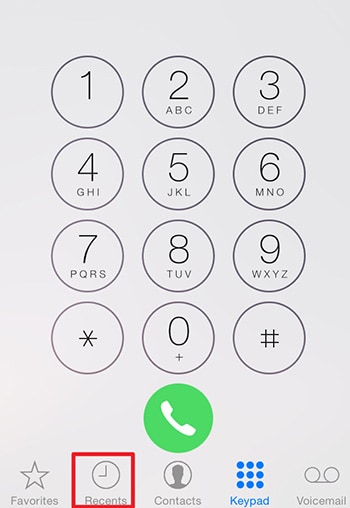
Appuyez sur l’onglet des appels manqués en haut et appuyez sur modifier en haut à droite, voir l’image ci-dessous.
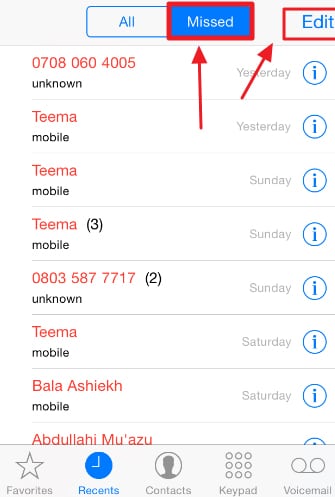
Vous verrez un bouton rouge à côté des journaux d’appels manqués, appuyez sur le bouton rouge pour supprimer l’appel manqué ou appuyez sur effacer en haut pour effacer tous les appels manqués ensemble.
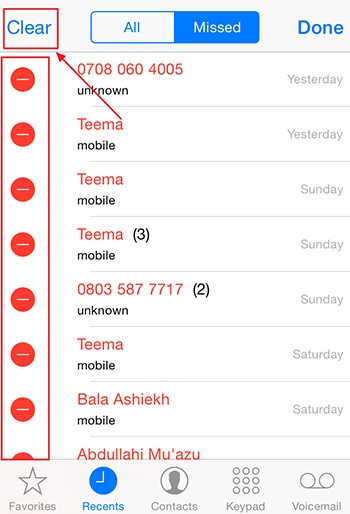
Vous pouvez également balayer l’appel manqué du numéro ou du contact que vous souhaitez supprimer et appuyer sur le bouton de suppression à droite pour supprimer l’appel manqué.

Partie 3. Comment supprimer un enregistrement d’appel individuel sur iPhone
Ouvrez l’application téléphone depuis l’écran d’accueil.
Appuyez sur l’onglet ‘Récents’ en bas pour voir vos journaux d’appels.
Appuyez sur ‘Modifier’ en haut à droite et appuyez sur le bouton rouge à côté de l’enregistrement d’appel individuel que vous souhaitez supprimer.
Vous pouvez également faire glisser l’enregistrement d’appel individuel vers la droite et appuyer sur le bouton de suppression qui apparaît à gauche pour supprimer l’enregistrement d’appel.
Partie 4. Comment supprimer les enregistrements d’appels FaceTime sur iPhone
Ouvrez l’application FaceTime depuis l’écran d’accueil.
Une liste d’appels s’affichera avec les numéros que vous avez appelés avec FaceTime
Basculez entre les appels vidéo et audio dans le menu supérieur pour trouver les coordonnées de la personne que vous recherchez. Vous pouvez également utiliser la barre de recherche pour trouver le nom de la personne que vous recherchez.

Pour supprimer un journal d’appels FaceTime, appuyez sur ‘Modifier’ en haut à droite et appuyez sur le bouton rouge à côté de l’enregistrement d’appel individuel que vous souhaitez supprimer. Le processus est similaire à celui d’un appel téléphonique normal.
Derniers articles

